CPUの実際の取付について
パソコンの頭脳ともいうべきパーツが、CPU(中央演算処理装置)ですが、このパーツを実際にマザーボードに取付いたします。自作パソコンなどで組み立てする際は必ず必要になりますのでご参考にしてください。今回紹介するCPUは第二世代のインテルですが、CPU取付の基本的な部分に関しては世代が新しくてもやり方は同様なので、新しいパソコンでも参考になるかと思います。
Intel core-i5 2320 CPUプロセッサ

今回取付するのはインテルのcore-i5 2320 CPUプロセッサです。
コア数:4
スレッド数:4
プロセッサー ベース動作周波数:3.0GHz
対応ソケット:LGA1155
ソケット


マザーボードには写真のようなソケットと呼ばれるCPU取付場所があるのですが、このソケットがCPUに対応していないと取付できません。今回取付するCPUは対応ソケットLGA1155と呼ばれるタイプになります。たくさんのピンが並んでいますが、この数が1155ピンとなります。ここにCPUを取付いたします。
CPUクーラー


こちらのパーツはCPUクーラーと呼ばれるものです。CPUをマザーボードに取付した後にCPUの上にさらに取付します。熱を持ったCPUをファンの放熱効果で冷却するパーツとなります。配線がでているのは電源コードです。
CPUの取付

では実際にCPUを取付いたします。CPUをソケットに取付するのですが、赤い三角部分の切込みが2か所あるのでそこに合わせてソケットに載せます。CPU取付には上下左右の向きがあるのですが、切込みがあるので間違うことはありません。
注意点:CPUはただ載せるだけなので力はいりません。無理に取付するとソケット側のピンを曲げてしまうことになりますので注意が必要です。このピンが曲がってしまうと最悪の場合マザーボードがダメになってしまうので、ゆっくりと慎重に作業しましょう。

CPUをソケットに載せた後はロックをします。上段赤枠部分のネジに金具をひっかけて、下段赤枠部分のロックにツメをひっかけて固定します。この固定の際は少し力が必要です。グッと押し込む感じでロックします。これでCPUのソケットへの取付は完了です。
CPUクーラーの取付・グリス塗布

次はCPUクーラーを取付いたします。このパーツにはCPUグリスと呼ばれる液状潤滑油を塗布します。CPU側に塗ってもこちらに塗ってもどっちでもよいかと思います。グリスはその種類も多くあるのですが、一般的には高価なものほど熱伝導率が高くより一層の冷却効果があります。ご予算に応じて選ぶようにしましょう。

グリスを適量だします。あまりたくさん塗っても効果はありません。全体的に薄くのばせるくらいの量が最適です。グリスは綿棒でのばしても良いし、指でのばしても大丈夫です。ただし指だと汚れるので手を洗う必要が出てきます。基本油なのでべたつきます。

このような感じに全体的に塗布します。グリスの量が多すぎかなと思ったら拭き取って量を減らすようにします。薄くのばしてCPUとの接地面にピッタリと張り付く感じが良いです。

CPUグリスを塗布した後はCPUクーラーを先ほどのCPUの上にのせて取付します。4本のネジをしめて取付していきます。ネジは1ヶ所をすぐにしめるのではなく対角線上で少しづつしめていきます。1ヶ所だけ始めにしめてしまうと、CPUクーラーが曲がった状態で取付されてしまうので4本を順番にしめていきましょう。
ネジを4本しめ終わったら電源コードをマザーボードに差し込みます。このコネクタは4ピンで差し込むところに凹凸があるので向きを間違えないようになっています。どのようなマザーボードでもコネクタはだいたいCPUソケットの周りに配置されています。「CPU FAN」のような英字が印刷されている場合もあるのでわかりやすいでしょう。
これでCPUの一通りの取付は完了です。電源、メモリが装着されていればパソコンが起動しますので動作の確認をおこないます。
パソコン通電・動作チェック
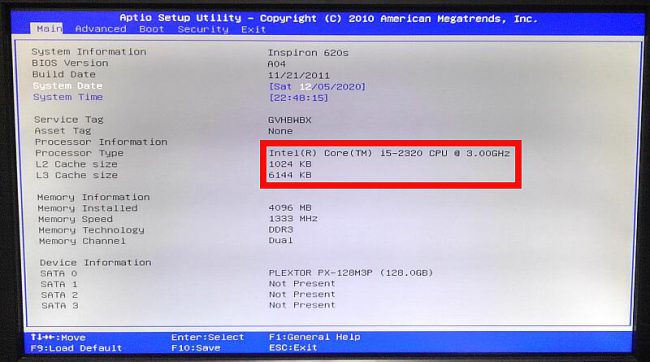
電源をオンにしてパソコンを起動させます。BIOSを表示させて状態の確認です。この画面でCPUが正常に表示されてればOKです。CPUの取付が間違っている場合は基本的にはパソコンは起動しませんので通電すればだいたいOKですかね。















コメント